こんな人に向けての記事です。
- 秀丸エディタをダウンロードしたい
- インストールする方法が知りたい
テキストエディタの定番中の定番「秀丸エディタ」をダウンロード・インストールする方法を紹介します!
秀丸エディタをダウンロード・インストールする方法
秀丸エディタとは
テキストエディタといえば「秀丸エディタ」という人もいるくらい、「秀丸エディタ」は昔から人気のテキストエディタです。
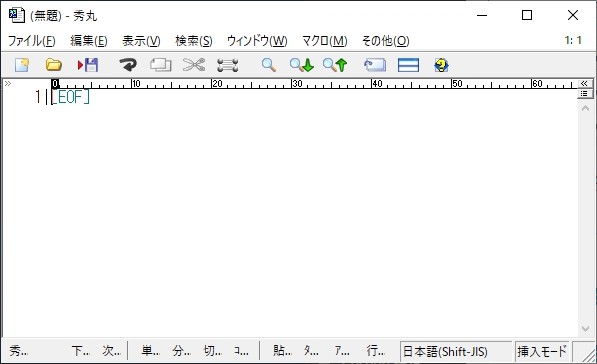
特にプログラマー界隈でよく利用されていますね。軽快な動作、豊富なカスタマイズ機能、有志のマクロが使える点などもあり、ファンが多いことでも知られています。
● 秀丸エディタ
- 価格・・・4,400円
- 期限・・・永続
秀丸エディタは有償ソフト(4,400円)です。ただし、お試しで使うことができるし、「お金を支払って」という警告は出るものの無料で秀丸を使い続けることはできます。機能制限などもありません。(でも、素晴らしいソフトなので購入してくださいね)
秀丸エディタをダウンロードする(32bit・64bit)
それではさっそく、秀丸エディタをダウンロードしてみましょう!
秀丸エディタをダウンロードする先はいくつかありますが、やはり秀丸エディタの公式サイトが安心です。
秀丸エディタは32bit版と64bit版の2種類がありますが、通常は32bit版をダウンロードします。(64bit版のOSで32bit版の秀丸エディタは動作します)
下記リンクを開きます。
秀丸エディタ公式 32bit版:https://hide.maruo.co.jp/software/hidemaru.html
秀丸エディタ公式 64bit版:https://hide.maruo.co.jp/software/hidemaru.html
32bit版をダウンロードするには「通常の最新版はこちら」のこちらをクリックします。ファイル名の「hm891_signed.exe」の「891」はバージョン番号なので、随時変わります。
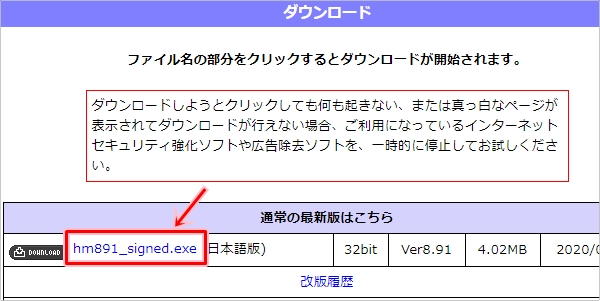
64bit版をダウンロードするにはこちらをクリックします。ファイル名の「hm891_x64_signed.exe」の「891」はバージョン番号なので、随時変わります。
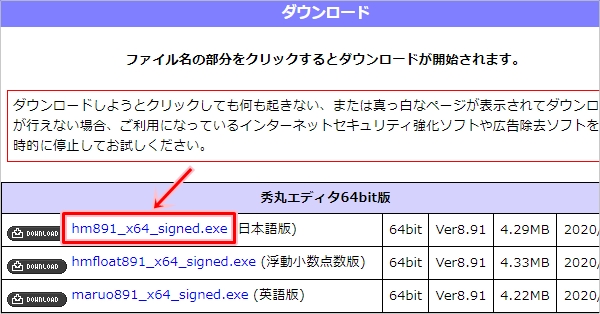
Chromeでダウンロードすると、ダウンロードしたファイルが左下に表示されます。
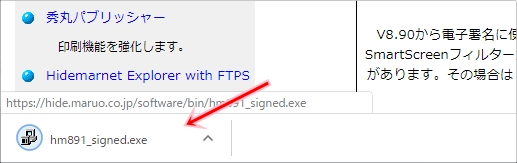
これで秀丸エディタをダウンロードすることができました。
秀丸エディタをインストールする
次に、秀丸エディタをインストールしてみましょう!
ダウンロードしたインストーラーをダブルクリックします。
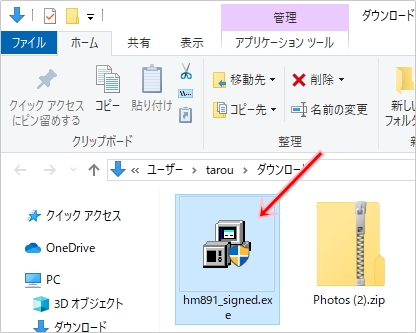
「秀丸エディタをインストールしますか?」と表示されるので「はい」をおします。
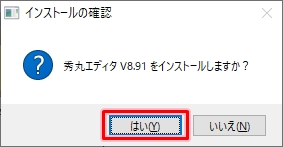
「次へ」をおします。
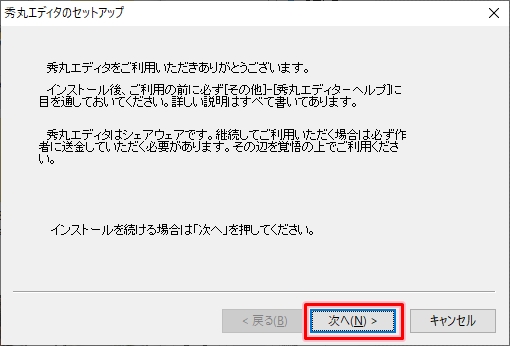
「簡単インストール」のまま、「次へ」をおします。
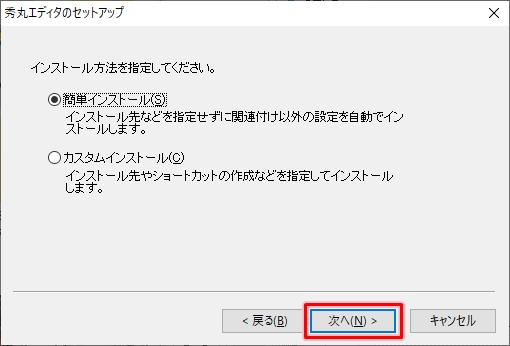
「はい」のまま、「次へ」をおします。
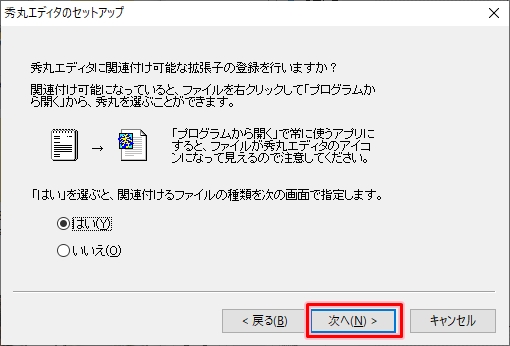
秀丸エディタに関連付ける拡張子をここで追加できます。拡張子を関連付けたい場合は「追加」ボタンをおして追加してください。後からでも追加できるのでここでは何もせず「次へ」をおします。
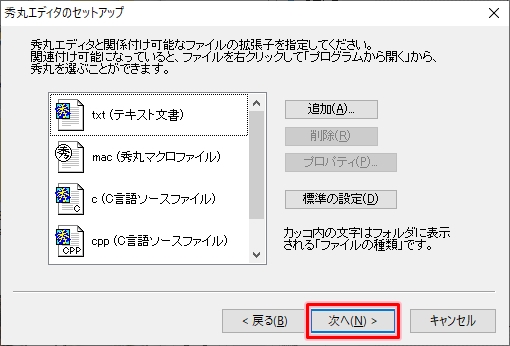
「次へ」をおします。
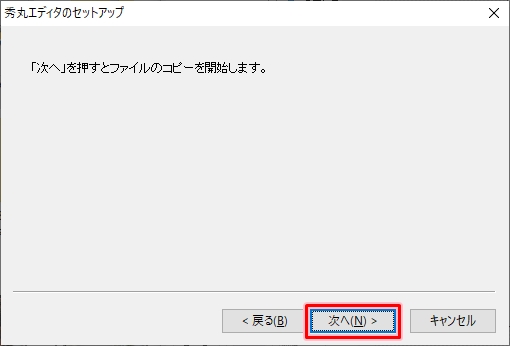
秀丸エディタのインストールがはじまります。インストールはすぐに終わり、「OK」ボタンをおして完了です。
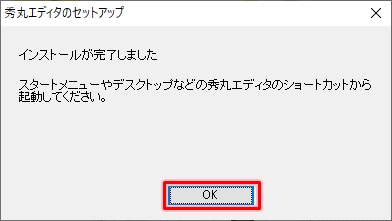
デスクトップには「秀丸エディタ」のアイコンが作成されました。

スタートメニューは「は」に「秀丸エディタ」が追加されています。
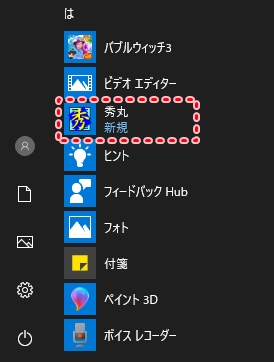
無事、秀丸エディタを起動することができました。
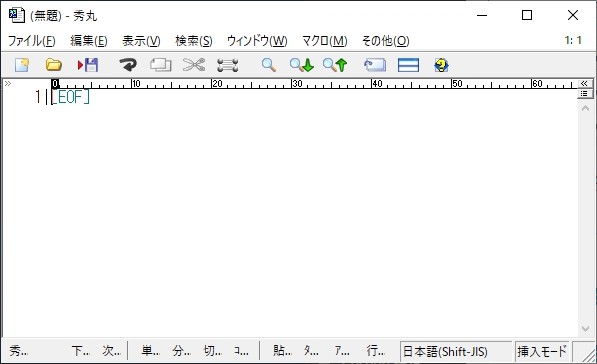
秀丸エディタは非常に軽量のため、ダウンロード~インストールまでわずか1分ほどで完了します。こういった点も秀丸エディタのいいところですね。
秀丸エディタはAmazonからも購入できます。秀丸メール・ファイラーなども含めたAmazon限定のパッケージです。
以上、秀丸エディタをダウンロード・インストールする方法でした。
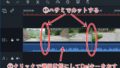

コメント